در دنیای امروز، ارتباطات پرسرعت و پایدار از اهمیت ویژهای برخوردار است. یکی از تکنولوژیهای کلیدی که به این نیاز پاسخ میدهد، استفاده از تجهیزات OLT (Optical Line Terminal) است. شرکت هوآوی به عنوان یکی از پیشگامان در زمینه تجهیزات مخابراتی، OLTهای پیشرفتهای را ارائه میدهد که قابلیتهای فراوانی دارند. کانفیگ صحیح و بهینه این تجهیزات میتواند تاثیر بسزایی در کیفیت و کارایی شبکههای ارتباطی داشته باشد. در این مقاله، قصد داریم به صورت جامع و گام به گام به نحوه کانفیگ OLT هوآوی بپردازیم. در نتیجه پیشنهاد می کنیم تا پایان محتوا با ما در وب سایت برقچی همراه باشید.
پیش نیازهای کانفیگ OLT هوآوی
پیش از آغاز فرآیند کانفیگ دستگاه OLT هوآوی، باید اطمینان حاصل کنید که تمامی پیش نیازهای لازم را در اختیار دارید. دسترسی به OLT از اهمیت بالایی برخوردار است؛ این دسترسی میتواند به صورت فیزیکی یا از راه دور باشد. همچنین، داشتن اطلاعات ورود شامل نام کاربری و رمز عبور پیشفرض یا تنظیم شده برای دسترسی به OLT ضروری است. آدرس IP پیشفرض یا تنظیم شده برای OLT نیز باید در دسترس باشد تا بتوانید به دستگاه متصل شوید. علاوه بر این، کابلهای شبکه مانند کابلهای فیبر نوری و اترنت برای اتصال به OLT و دستگاههای دیگر مورد نیاز خواهد بود.
در ادامه بهتر است ذکر کنیم، نرمافزار مدیریت شبکه که برای کانفیگ OLT استفاده میشود، باید آماده باشد. مستندات فنی مربوط به مدل خاص OLT هوآوی نیز میتواند راهنماییهای مفیدی ارائه دهد. پروفایلهای سرویس و تنظیمات مربوط به کاربران و سرویسهای مختلف نیز باید از قبل آماده شده باشد. در نهایت، دسترسی به تیم پشتیبانی فنی در صورت بروز مشکلات یا نیاز به راهنمایی بیشتر میتواندیک نیروی کمکی بالقوه محسوب شود. این پیش نیازها به شما کمک میکنند تا فرآیند کانفیگ OLT هوآوی را به درستی و با کارایی بالا انجام دهید.
بیشتر بخوانید: مودم فیبر نوری چیست؟ هر آنچه که باید بدانید!
نحوه کانفیگ OLT هوآوی Huawei
اگر تصمیم دارید برای کانفیگ OLT هوآوی Huawei اقدام کنید، بدانید در ادامه ما تصمیم داریم مراحل را با استفاده از متن و تصویر به شما آموزش دهیم، در نتیجه پیشنهاد می کنیم در ادامه ما را همراهی کنید.
تنظیمات اولیه OLT هوآوی
در این بخش تصمیم داریم برای تنظیمات اولیه اقدام کنیم. در ابتدا باید اطمینان حاصل کنیم که به اینترنت دسترسی داریم. این مرحله حیاتی است زیرا بدون اتصال به اینترنت، بسیاری از فرآیندهای کانفیگ و بهروزرسانیها نمیتوانند به درستی انجام شوند. بنابراین، قبل از شروع هرگونه تنظیمات، بررسی کنید که اتصال اینترنت شما پایدار و فعال باشد تا از بروز مشکلات احتمالی جلوگیری شود. در ادامه باید اطمینان حاصل کنیم که VLAN، شبکه مدیریت (Management LAN) و شبکه بخش مشتریان (Customer Segment LAN) به درستی اضافه شده باشند.
بعد از بررسی موارد ذکر شده در ابتدا، بخش پیشفرض OLT را با آدرس 10.11.104.0/24 اضافه میکنیم تا میکروتیک بتواند با OLT ارتباط برقرار کند. سپس، شبکه مدیریت OLT را با آدرس 192.168.20.0/24 اضافه میکنیم و در مرحله بعد، آدرس IP 192.168.20.70 را به OLT اختصاص میدهیم. در نهایت، VLAN را اضافه کرده و بخش شبکه مربوط به ONUها را با آدرس 192.168.42.0/24 تنظیم میکنیم (پورت SFP یا پورت اترنت بسته به نیاز). این مراحل به ما کمک میکنند تا ارتباطات شبکه به درستی برقرار شود و از عملکرد بهینه OLT اطمینان حاصل کنیم.
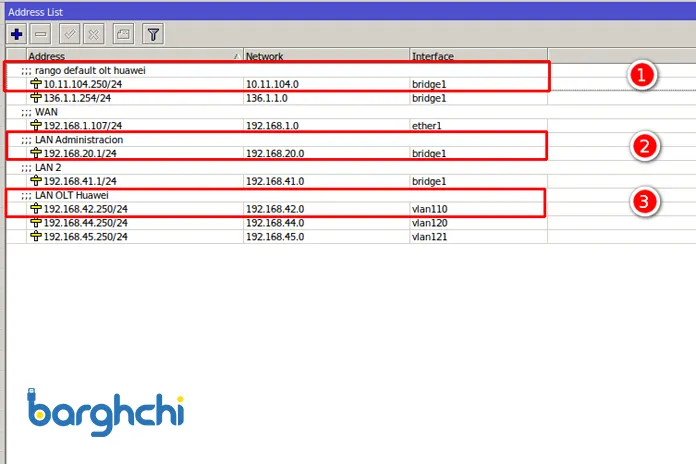
تنظیمات اولیه OLT هوآوی
فعال کردن پورت فورواردینگ OLT
برای برقراری موفقیتآمیز اتصال، لازم است یک اسکریپت تولید کنیم. برای این کار، به OLT خود میرویم و گزینه ویرایش را انتخاب میکنیم. این مرحله به ما امکان میدهد تا تنظیمات مورد نیاز را به دقت اعمال کنیم و از صحت و کارایی اتصال، اطمینان حاصل کنیم. با انجام این مراحل، میتوانیم به راحتی و با اطمینان بیشتری به کانفیگ OLT خود بپردازیم.
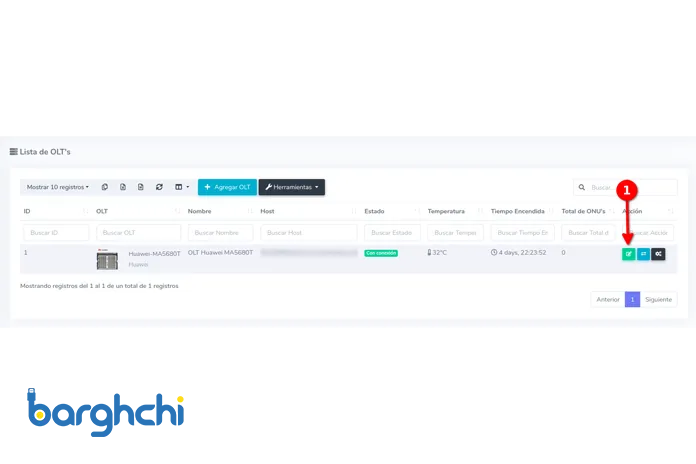
فعال کردن پورت فورواردینگ OLT
در ادامه وارد بخشی خواهید شد که میتوانید آن را در تصویر زیر مشاهده کنید. در بخش ویرایش که قرار گرفتید، باید به تب اسکریپت اتصال بروید.
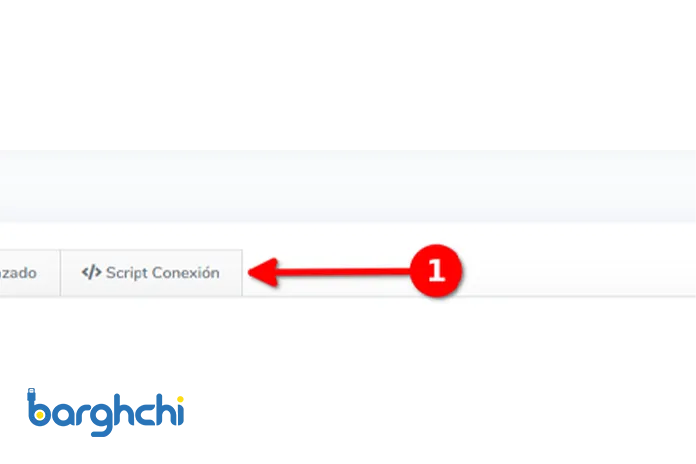
تب اسکریپت اتصال
در اینجا، آدرس IP خصوصی خود را وارد کرده و گزینه تولید اسکریپت را انتخاب نمایید. سپس مشاهده خواهید کرد که یک اسکریپت برای شما فراهم میشود. برای این مثال، باید آدرس IP خصوصی OLT را وارد کنید. همچنین، اطمینان حاصل کنید که RB قادر به پینگ کردن OLT باشد.
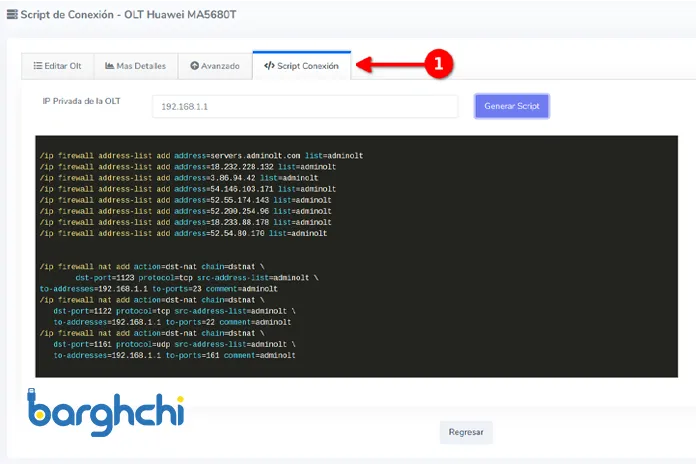
وارد کردن آدرس IP خصوصی
در ادامه باید به سراغ برنامه winbox برویم، زیرا برای وارد کردن این اسکریپت، باید از نرمافزار Winbox استفاده کرد و آن را در روتر MikroTik خود وارد کنید. این کار به شما امکان میدهد تا تنظیمات مورد نیاز را به راحتی اعمال کنید.
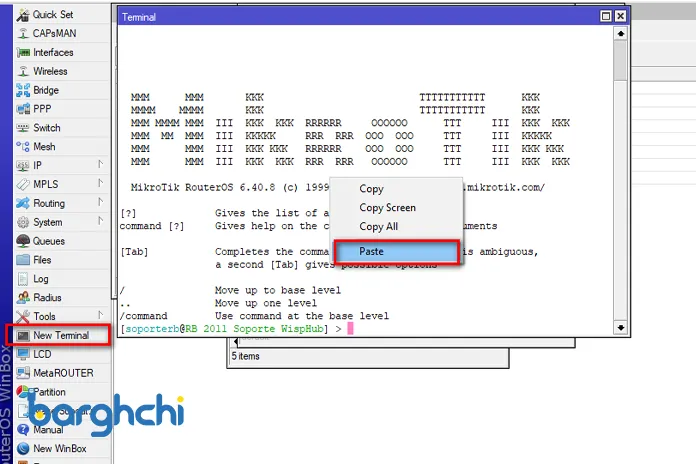
استفاده برنامه winbox
پس از کپی کردن اسکریپت، باید به تب جزئیات بازگردید و گزینه ذخیره و بررسی را انتخاب کنید. این کار به شما اطمینان میدهد که تنظیمات به درستی اعمال شدهاند و همه چیز به درستی کار میکند. در ادامه در صفحه بارگذاری که ظاهر میشود، میتوانید وضعیت اتصالات مختلف مانند SSH و پورت PON را بررسی کنید. این صفحه به شما امکان میدهد تا از صحت و عملکرد صحیح اتصالات اطمینان حاصل کنید.
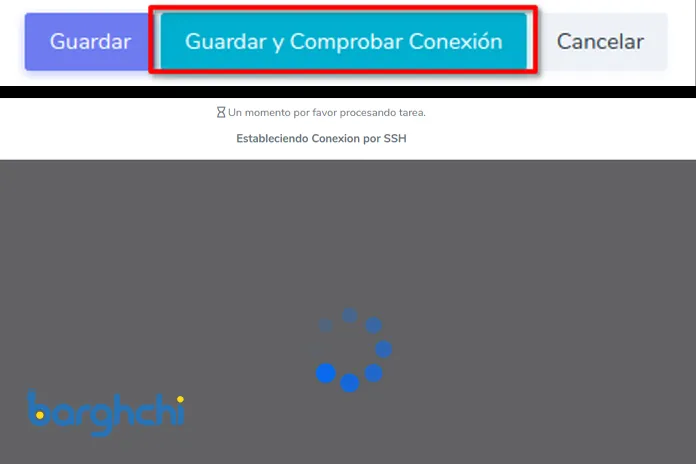
اتصال صحیح و فعال کردن پورت فورواردینگ OLT
پس از اتمام کار، میتوانید وضعیت اتصالات مختلفی که برقرار شدهاند را مشاهده کنید. این صفحه به شما امکان میدهد تا به راحتی از صحت و عملکرد صحیح هر اتصال اطمینان حاصل کنید.

پایان مراحل فعال کردن پورت فورواردینگ OLT
بیشتر بخوانید: راهنمای خرید مودم فیبر نوری
فعال کردن PON
در این بخش از محتوا تصمیم داریم برای فعال کردن PON اقدام کنیم. برای فعالسازی پورتهای PON در OLT، باید به نمای OLT برویم، یک OLT را انتخاب کنیم و سپس در بخش ابزارها، گزینه “لیست پورتهای GPON” را انتخاب کنیم. این کار به ما امکان میدهد تا پورتهای مورد نظر را به راحتی مدیریت و فعال کنیم.
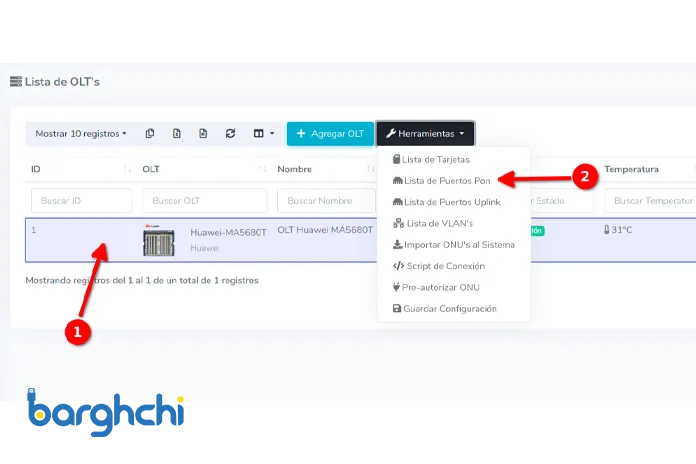
فعال کردن PON
در این قسمت از کار باید برای فعال سازی گزینه جستجوی خودکار اقدام کنید. این کار به شما کمک میکند تا دستگاههای متصل را به سرعت و به صورت خودکار شناسایی و مدیریت کنید.
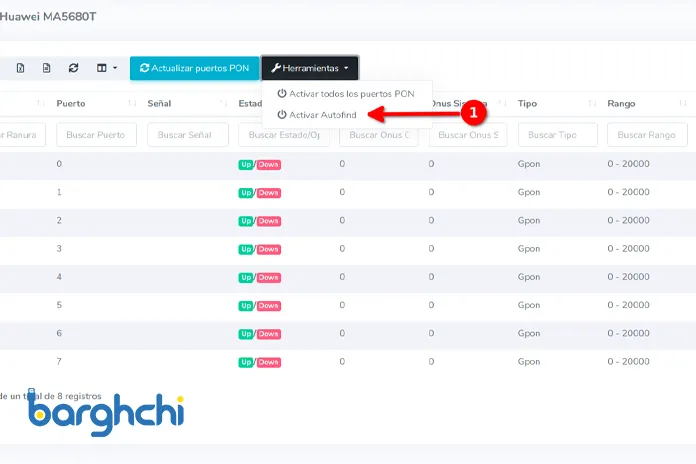
فعال سازی گزینه جستجوی خودکار
حال که به پایان کار رسیدهاید پس از اتمام فرآیند، میتوانید لیست پورتهای موجود در OLT خود را مشاهده کنید. این لیست به شما امکان میدهد تا به راحتی پورتهای فعال و در دسترس را مدیریت و بررسی کنید. شایان ذکر است بدانید در قسمت زیر یک تصویر درج خواهیم کرد که میتوانید این موارد را در آن مشاهده کنید.
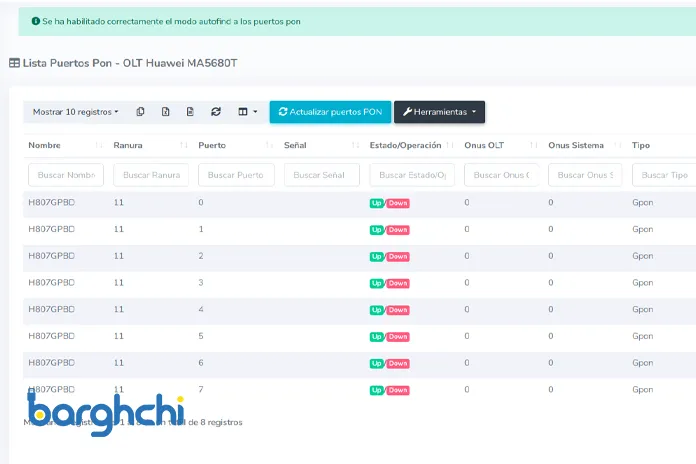
اتمام فرایند فعال کردن PON
فعال کردن پورت آپلینک (UPlink)
اخرین بخش از محتوا کانفیگ OLT هوآوی، تصمیم داریم برای فعال کردن پورت آپلینک اقدام کنید. برای این کار، ابتدا باید به بخش لیست OLT بروید، یک OLT را انتخاب کنید و سپس در بخش ابزارها، گزینه پورتهای Uplink را انتخاب نمایید. این کار به شما امکان میدهد تا پورتهای Uplink را به راحتی مدیریت و فعال کنید. در تصویر زیر میتوانید این دو کار انجام شده را مشاهده کنید.
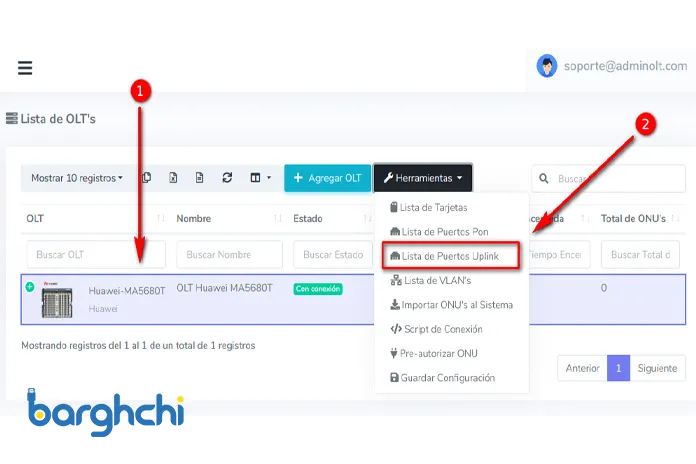
فعال کردن پورت آپلینک (UPlink)
پس از ورود، پنجرهای ظاهر میشود که نشان میدهد پورتهای Uplink در حال بررسی هستند. این پنجره به شما امکان میدهد تا وضعیت پورتهای Uplink را مشاهده و از صحت عملکرد آنها اطمینان حاصل کنید. این پنجره در قسمت زیر قابل مشاهده است.
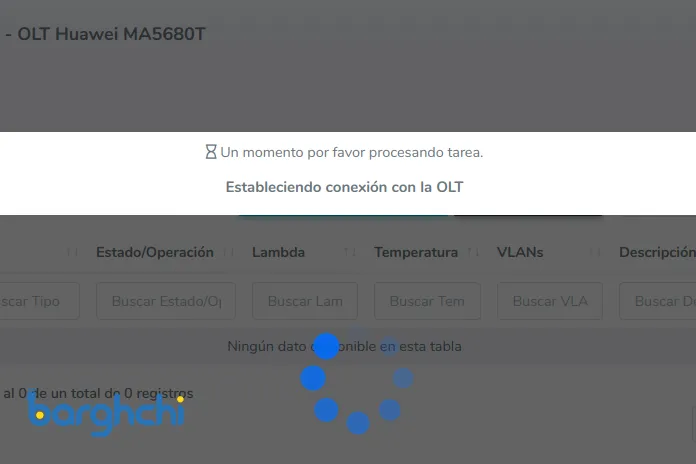
بررسی صحت عملکرد پورت آپلینک
پس از اتمام فرآیند، میتوانیم تمامی پورتهای Uplink موجود را مشاهده کنیم. این صفحه به ما امکان میدهد تا به راحتی وضعیت و عملکرد هر یک از پورتهای Uplink را بررسی و مدیریت کنیم.
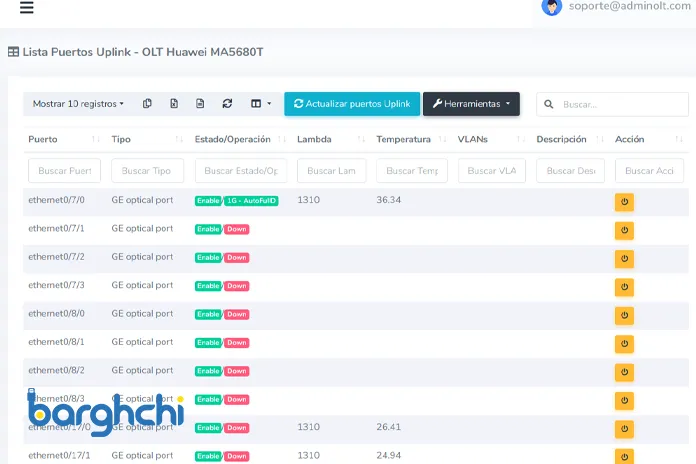
مشاهده پورتهای Uplink
در این بخش از کار، همتانطور که در تصویر زیر مشاهده می کنید باید گزینه اختصاص/حذف Vlan را انتخاب کنید. این گزینه به شما امکان میدهد تا به راحتی VLANها را به پورتهای مورد نظر اختصاص داده یا از آنها حذف کنید و تنظیمات شبکه خود را بهینهسازی کنید.
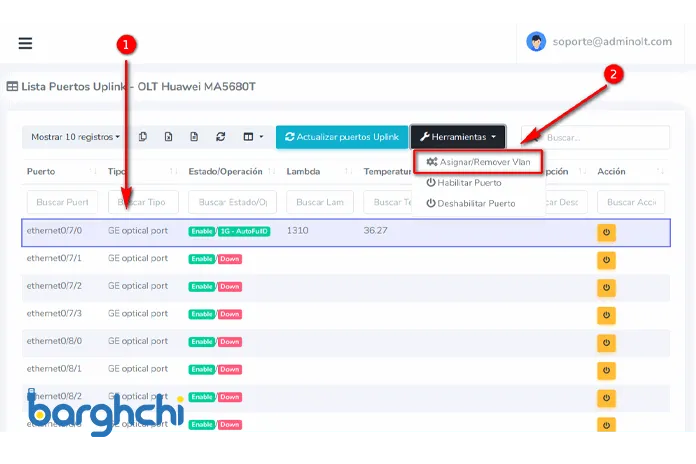
گزینه اختصاص/حذف Vlan
برای برقراری اتصال، VLAN تعریف شده را اختصاص دهید. این کار به شما امکان میدهد تا ارتباطات شبکهای خود را به صورت بهینه و کارآمد مدیریت کنید و از عملکرد صحیح آنها اطمینان حاصل کنید.
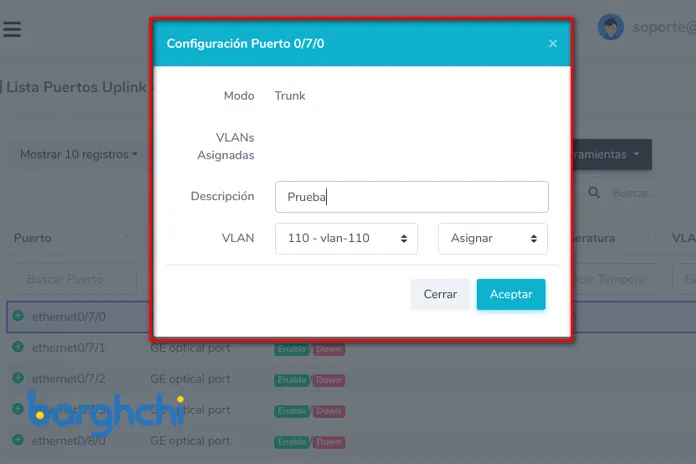
طریقه کانفیگ OLT هوآوی
پس از انجام این کار، میتوانیم در لیست پورتهای Uplink مشاهده کنیم که VLAN با موفقیت به پورت Uplink اضافه شده است. این صفحه به ما امکان میدهد تا به راحتی وضعیت و عملکرد VLANهای اختصاص داده شده را بررسی و مدیریت کنیم.
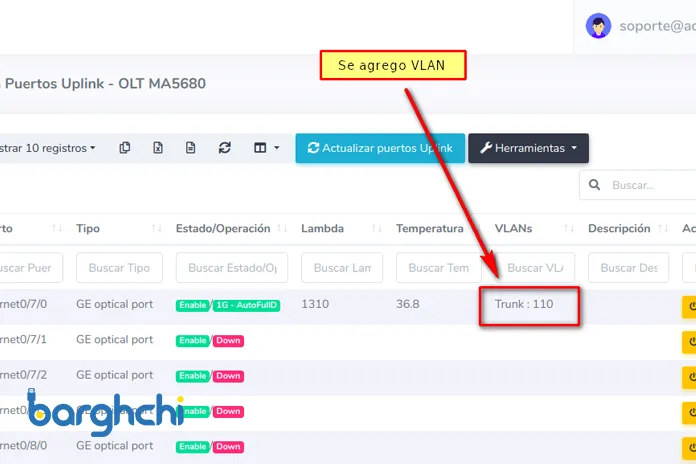
اضافه شدن VLAN به پورت Uplink
نتیجه گیری
در این مقاله اطلاعات دقیق و کامل مبنی بر آموزش کانفیگ OLT هوآوی در اختیار شما قرار دادیم. شایان ذکر است بدانید با انجام مراحل ذکر شده، میتوانید به راحتی پورتهای Uplink و PON را در OLT خود مدیریت و فعال کنید. این فرآیند به شما امکان میدهد تا اتصالات شبکهای خود را بهینهسازی کرده و از عملکرد صحیح آنها اطمینان حاصل کنید. با استفاده از ابزارها و گزینههای موجود، میتوانید به سرعت و به صورت خودکار دستگاههای متصل را شناسایی و تنظیمات مورد نیاز را اعمال کنید. این راهنما به شما کمک میکند تا به راحتی و با اطمینان از صحت عملکرد شبکه خود، به مدیریت و بهینهسازی آن بپردازید. در نهایت امیدواریم محتویات موجود در این مقاله برای شما مفید واقع شده باشد.
سوالات متداول
آیا برای کانفیگ OLT نیاز به روتر است؟
خیر، برای کانفیگ OLT نیازی به روتر نیست، اما این امکان وجود دارد برای برخی تنظیمات شبکه به آن نیاز داشته باشید.
بهترین نرم افزار برای کانفیگ OLT هوآوی چیست؟
بهترین نرمافزار برای کانفیگ OLT هوآوی، Huawei MA56XX است.
آیا کانفیگ OLT هوآوی با دیگر برندها متفاوت است؟
بله، کانفیگ OLT هوآوی ممکن است با دیگر برندها متفاوت باشد، زیرا هر برند دارای رابط کاربری و تنظیمات خاص خود است.















دیدگاه شما
اولین نفری باشید که نظر میدهید